ライブ配信におすすめのキャプチャーボードをランキング形式で紹介。
外付け型・内蔵型・1万円以下のコスパに優れた商品、種類ごとにランキングを作成しました。
キャプチャーボードとは
キャプチャーボードとはゲーム(PS5/Switch等)やスマホの映像・音声をPCに取り込むための機材です。
PCに取り込んだ映像は、YouTube・ニコ生等でライブ配信(ゲーム実況)したり、動画にして投稿したりできます。
キャプボ・キャプチャーカード・キャプチャーデバイス・キャプチャーボックス・ビデオキャプチャーとも呼ばれる。
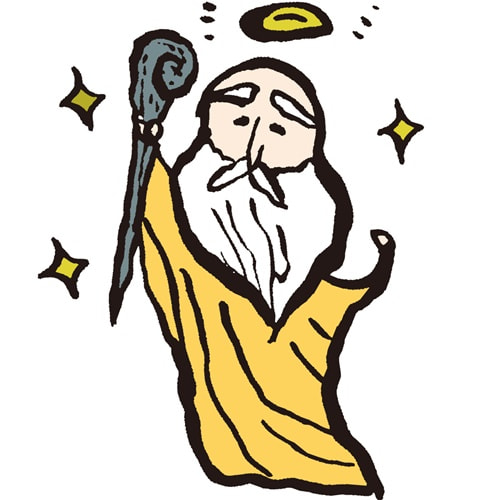
PS4やPS5はゲーム機本体だけでも配信できるが、時間制限があるほか、配信可能なサイトも限られている!
メリット
- 録画して動画編集ができる
- フルHDや4Kなどの高画質でゲーム実況ができる
- iPhoneやiPad・Androidの画面をPCに映して、スマホゲームも配信できる
PCとゲーム機をHDMIケーブルで直接接続することはできない
デスクトップPCのHDMI端子は出力専用です。
モニターにPCの映像を映すことはできますが、ゲーム機の映像を入力することはできません。

キャプチャーボードなしで、ゲーム機の映像をPCに映すことはできないよ!
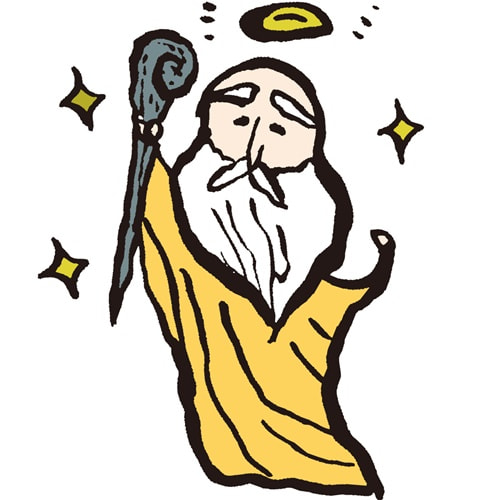
PC用ゲーム(Apex等)は元々PCにゲーム画面が映っているので、キャプチャーボードは必要ないぞ!
キャプチャーボードの選び方
キャプチャーボードの選び方を解説します。
接続方法
キャプチャーボードの接続方法には「外付け型」と「内蔵型」の2種類があります。
外付け型
USBケーブルでPCに接続するだけで簡単に使える外付け型。
キャプチャーボードを内蔵できないノートPCでも利用でき、配信初心者にもオススメです。
PC不要でSDカードを差し込むだけで録画できる「単体録画モード」を搭載している機種もあります。

内蔵型と比べて配信の遅延(ラグ)が起きやすいのがデメリット。
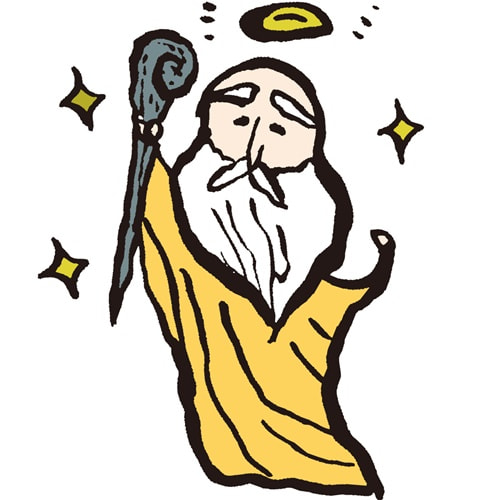
最近は外付け型でも遅延が起きにくい商品があるし、遅延問題は「パススルー機能」で解消できるぞ!
内蔵型
配線を使わずにデスクトップPCのケース内部(マザーボード)に直接設置する内蔵型。
データの転送速度が速いため、映像や音声の遅延が発生しにくく、安定した配信ができます。

ノートPCやモニター一体型PCには接続できないよ!
エンコード方式
エンコード方式には「ソフトウェアエンコード」と「ハードウェアエンコード」の2種類があります。
カメラ映像や音声などのデータを圧縮したり、インターネット伝送に適した形式やビットレートに変換すること
ソフトウェアエンコード方式
PCのCPUを使用してエンコード処理を行う。
- PCへの負荷が大きい
- 映像の遅延が少ない
- *高スペックPCを使用している人におすすめ
- CPU:Core i5 or Ryzen5以上
- メモリ:8GB以上
ハードウェアエンコード方式
キャプチャーボードの専用チップ等を使用してエンコード処理を行う。
- PCへの負荷が小さい
- 映像の遅延が発生する
- 低スペックPCでも処理動作が安定する
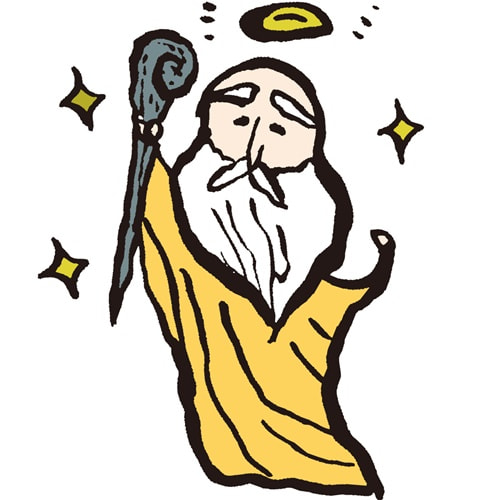
ハードウェア方式でも「パススルー機能」搭載モデルなら、別モニターに映像を映すことで遅延を回避できるぞ!
パススルー機能
パススルー機能とはPCモニターに映像を送ると同時に、もう1台のモニターに映像を映し出す機能のこと。
配信用のPCモニター(遅延あり)とパススルー用のモニター(遅延なし)を用意することで、遅延のない映像を確認できます。
FPS・音ゲーなどのゲーム配信をする際には必須の機能です。
パススルー用のおすすめモニター
パススルー機能を使うためには、PCモニターとは別にパススルー用のモニターが必要。
ゲーム配信ならフルHD(1080p)対応のモニターがおすすめです。
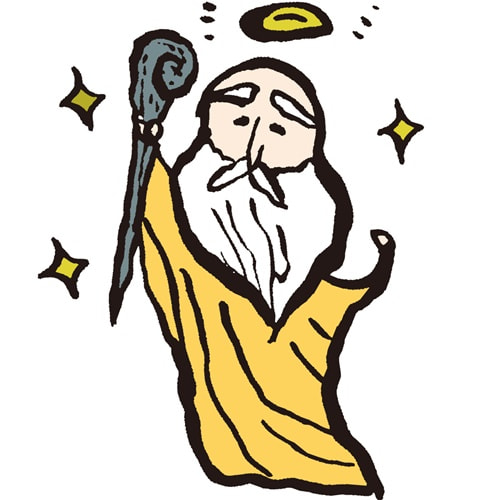
有名実況者やプロゲーマーにも愛用されている定番ゲーミングモニター!
解像度・フレームレート
キャプチャーボードは商品によって、解像度とフレームレートが異なります。
解像度
解像度には以下のような種類があります。(HD<フルHD<QHD<4K<8K)
- HD(1280×720)
- フルHD(1920×1080)
- QHD[WQHD](2560×1440)
- 4K(3840×2160)
- 8K(7680×4320)
解像度が高いほど精緻で高画質な映像になりますが、ゲーム機によって出力できる最大解像度が異なります。
基本的にはフルHD以上に対応している商品がおすすめです。
PS5で高画質な映像を配信したい場合は、4Kに対応した商品を選びましょう。(8Kに対応したモニターは普及していないので)

配信サイト側も4Kに対応していないと意味がないので、購入前に確認してね!
フレームレート
フレームレート(fps)は数値が高いほど映像がなめらかになります。
ゲーム機やタイトルによって、対応しているフレームレートが異なり、SwitchやPS4は「最大60fps」、PS5は「最大120fps」です。
120fps対応のタイトルは少ないので、基本的には60fps対応の商品がおすすめです。
ゲーム機の解像度とフレームレート
| ゲーム機の解像度とフレームレート | |
|---|---|
| ゲーム機 | 解像度(フレームレート) |
| PS3 | 1280×720(HD|30~60fps) |
| PS4 | 1920×1080(フルHD|60fps) |
| PS4Pro | 3840×2160(4K|60fps) |
| PS5 | 7680×4320(8K|120fps) |
| Switch | 1920×1080(フルHD|60fps) |
| WiiU | 1920×1080(フルHD|60fps) |
| Xbox Series X | 7680×4320(8K|120fps) |
配信サイトの解像度とフレームレート
| 配信サイトの解像度とフレームレート | |
|---|---|
| 配信サイト | 解像度(フレームレート) |
| YouTube | 1920×1080(60fps) |
| Twitch | 1920×1080(60fps) |
| OpenREC | 1920×1080(60fps) |
| ニコ生 | 1280×720(30fps) |
| ツイキャス | 上限:2048×1080(60fps) 推奨:1920×1080(60fps) |
接続端子
キャプチャーボードがPCやゲーム機に対応した接続端子を搭載しているかを確認します。
PCとの接続には外付け型は「USB」、内蔵型は「PCI Expressスロット」が使われます。
PS5やSwitch等の最新ゲーム機は「HDMI端子」、NINTENDO64等の古いゲーム機は「コンポジット(3色)端子」対応のモノが必要です。

PS5等のボイスチャット音声を配信にのせたい人は「LINE端子」があると便利だよ!
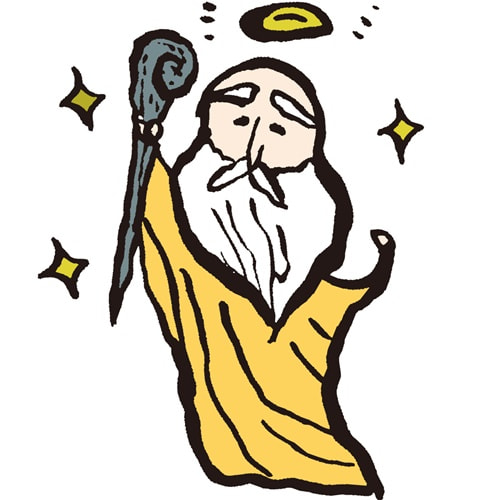
スマホを接続するときは、スマホの端子をHDMIに変換するアダプタが必要な場合があるぞ!
おすすめのHDMIケーブル
キャプチャーボードとゲーム機を接続するにはHDMIケーブルが必要。
長いHDMIケーブルは伝達障害を起こし、画質が劣化することがあります。
5m以下のHDMIケーブルを選ぶのがおすすめです。
対応OS・必要スペック
キャプチャーボードが自分のPCで動作するかは、対応OSと必要(推奨)スペックで確認します。
OSの種類にはWindowsやMacなどがあり、スペックでは必要なCPUやメモリが搭載されているか確認しましょう。

Windows OSのみに対応している商品が多いので、Macを使っている人は注意してね!

対応OSのバージョン(Windows11等)もしっかり確認!
付属ソフト
キャプチャーボードには録画・編集・配信ソフトが付属している商品もあります。
配信ソフトが付属している商品を選べば、OBS Studio等を使わずにライブ配信がすぐ始められます。

専門用語を知らなくても、簡単にゲーム配信できるので初心者にオススメ!
値段の安い商品と高い商品の違いを比較
キャプチャーボードには、1,000円台から30,000円台まで幅広い価格帯の商品があります。
高性能になるほど値段も高額になりますが、ゲーム実況用に購入するなら20,000円前後の商品がオススメです。
安いキャプチャーボード
10,000円台までの安いキャプチャーボードの特徴です。
- ゲーム画面や映像をPCに映すだけ
- 映像が遅延しやすい
- 専用ソフトが付属していない
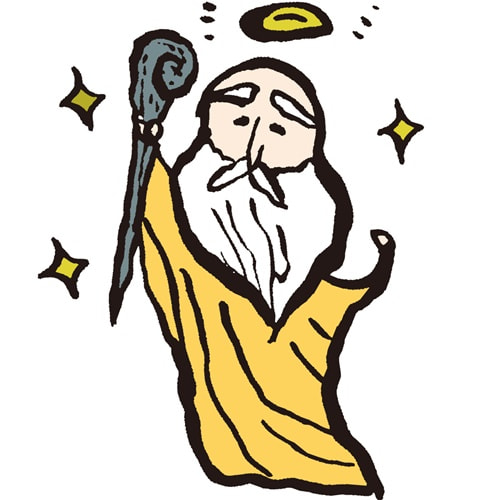
少し遅延しても問題ないゲームをする人やOBS Studioなどの配信ソフトが使える人向き!
高いキャプチャーボード
10,000円以上の高いキャプチャーボードの特徴です。
- パススルー機能が搭載されている
- 4K映像の入出力や録画に対応している
- 専用ソフトが付属しているコスパの高い商品も

PS5などで高画質な映像を配信したい人やパススルー機能を使いたい人向き!
キャプチャーボードのおすすめメーカー
キャプチャーボード選びに失敗したくない人はおすすめメーカーから選ぶと良いでしょう。
AVerMedia(アバーメディア)
台湾に本社を置く、PCやスマホ向けオーディオ製品の設計・製造を行うメーカー。
遅延の少ない高性能なキャプチャーボードが欲しい方におすすめです。
Elgato(エルガト)
Apple製品(MacやiPhone等)に対応しているキャプチャーボードが多い。
簡単に接続できる設計で、初心者にもおすすめです。
iPhoneやiPadの画面をワイヤレスでMacやPCに転送して、編集や配信ができるミラーリングアプリ「Elgato Screen Link」も開発しています。
I-O DATA(アイ・オー・データ)
4Kに対応・パススルー機能搭載など、機能性に優れた商品を豊富にラインナップ。
編集ソフトや配信ソフトが付属している商品もあります。
ライブ配信におすすめのキャプチャーボードランキング
『ライブ配信におすすめのキャプチャーボードランキング』を発表します。
外付け型
USBケーブルでPCに接続するだけで簡単に使える外付け型キャプチャーボードのランキングです。
| ライブ配信におすすめの 外付け型キャプチャーボードランキング 比較一覧表 |
||
|---|---|---|
| 商品名 | 商品画像 | リンク/価格 |
| 1位 AVerMedia LIVE GAMER EXTREME 3 GC551G2 |
楽天市場 Amazon 約25,000円 |
|
| 2位 ASUS TUF GAMING CAPTURE BOX CU4K30 |
楽天市場 Amazon 約28,000円 |
|
| 3位 I-O DATA GV-US2CHD/E |
  |
楽天市場 Amazon 約17,000円 |
| 4位 Elgato Game Capture HD60 X |
楽天市場 Amazon 約25,000円 |
|
| 5位 AVerMedia Live Gamer Portable 2 PLUS |
楽天市場 Amazon 約27,000円 |
|
5位 AVerMedia Live Gamer Portable 2 PLUS
| AVerMedia Live Gamer Portable 2 PLUS 商品情報 |
|
|---|---|
| メーカー | AVerMedia |
| 価格 | 約27,000円前後 |
| 接続方法 | 外付け型 |
| エンコード方式 | ハードウェア |
| パススルー機能 | ○(4K/60fps) |
| 入出力解像度 | 3840×2160 |
| 録画解像度 | 1920×1080 |
| フレームレート | 60fps |
| PCとの接続 | USB2.0(Micro-B) |
| 入力端子 | HDMI端子・ヘッドセット端子 パーティーチャット端子 |
| 出力端子 | HDMI端子・ヘッドセット端子 |
| 対応OS | MacOS・Windows10/11 |
| 付属ソフト | 録画・配信ソフト 動画編集ソフト 等 |
4位 Elgato Game Capture HD60 X
| Elgato Game Capture HD60 X 商品情報 |
|
|---|---|
| メーカー | Elgato |
| 付属品 | USBケーブル HDMIケーブル |
| 価格 | 約25,000円前後 |
| 接続方法 | 外付け型 |
| エンコード方式 | ソフトウェア |
| パススルー機能 | ○ |
| 入出力解像度 | 3840×2160(60fps) |
| 録画解像度 | 3840×2160(30fps) |
| PCとの接続 | USB3.0 |
| 接続端子 | HDMI端子 |
| 対応OS | MacOS・Windows |
| 付属ソフト | Game Capture 4K Capture Utility |
3位 I-O DATA GV-US2CHD/E
| I-O DATA GV-US2CHD/E 商品情報 |
|
|---|---|
| メーカー | I-O DATA |
| 付属品 | USBケーブル HDMIケーブル |
| 価格 | 約17,000円前後 |
| 接続方法 | 外付け型 |
| エンコード方式 | ハードウェア |
| パススルー機能 | ○(4K/60p) |
| 入出力解像度 | 1920×1080 |
| 録画解像度 | 1920×1080 |
| フレームレート | 60fps |
| PCとの接続 | USB2.0(Type-C) |
| 入力端子 | HDMI端子 ヘッドセット端子(3.5mm) ボイスチャット用端子(3.5mm) |
| 出力端子 | HDMI端子 |
| 対応OS | MacOS・Windows |
| 付属ソフト | 録画・ライブ配信ソフト付属 |
2位 ASUS TUF GAMING CAPTURE BOX-CU4K30
| ASUS TUF GAMING CAPTURE BOX-CU4K30 商品情報 |
|
|---|---|
| メーカー | ASUS |
| 付属品 | USBケーブル HDMIケーブル USB Type-A to C アダプタ 3.5mm オーディオケーブル |
| 価格 | 約28,000円前後 |
| 接続方法 | 外付け型 |
| パススルー機能 | ○ 4K/60Hz・2K/144Hz フルHD/240Hz |
| 入出力解像度 | 3840×2160(60Hz) |
| 録画解像度 | 3840×2160(30fps) |
| PCとの接続 | USB3.2(Type-C) |
| 入力端子 | HDMI端子 ヘッドセット端子(3.5mm) ゲームパッド端子(3.5mm) |
| 出力端子 | HDMI端子 |
| 対応OS | MacOS・Windows |
1位 AVerMedia LIVE GAMER EXTREME 3 GC551G2
| AVerMedia LIVE GAMER EXTREME 3 GC551G2 商品情報 |
|
|---|---|
| メーカー | AVerMedia |
| 付属品 | HDMIケーブル USB3.2 Type-C to Aケーブル |
| 価格 | 約25,000円前後 |
| 接続方法 | 外付け型 |
| エンコード方式 | ソフトウェア |
| パススルー機能 | ○ |
| 入出力解像度 | 3840×2160(60fps) |
| 録画解像度 | 3840×2160(30fps) |
| PCとの接続 | USB3.2(Type-C) |
| 入力端子 | HDMI端子 3.5mm LINE端子(3極) |
| 出力端子 | HDMI端子 |
| 対応OS | MacOS・Windows |
| 付属ソフト | 録画・ライブ配信ソフト付属 |
内蔵型
配線を使わずにデスクトップPCのケース内部に直接設置する内蔵型キャプチャーボードのランキングです。
| ライブ配信におすすめの 内蔵型キャプチャーボードランキング 比較一覧表 |
||
|---|---|---|
| 商品名 | 商品画像 | リンク/価格 |
| 1位 Elgato 4K60 Pro MK.2 |
楽天市場 Amazon 約35,000円 |
|
| 2位 AVerMedia Live Gamer HD 2 C988 |
楽天市場 Amazon 約27,000円 |
|
| 3位 AVerMedia Live Gamer 4K GC573 |
楽天市場 Amazon 約40,000円 |
|
3位 AVerMedia Live Gamer 4K GC573
| AVerMedia Live Gamer 4K GC573 商品情報 |
|
|---|---|
| メーカー | AVerMedia |
| 付属品 | HDMIケーブル |
| 価格 | 約40,000円前後 |
| 接続方法 | 内蔵型 |
| エンコード方式 | ソフトウェア |
| パススルー機能 | ○(4K HDR) |
| 入出力解像度 | 3840×2160 |
| 録画解像度 | 3840×2160 |
| フレームレート | 60fps(3840×2160) 240fps(1920×1080) |
| PCとの接続 | PCI Express x4 Gen2 |
| 入力端子 | HDMI端子 |
| 対応OS | Windows |
| 付属ソフト | 動画編集ソフト 録画・ライブ配信ソフト付属 |
2位 AVerMedia Live Gamer HD 2 C988
| AVerMedia Live Gamer HD 2 C988 商品情報 |
|
|---|---|
| メーカー | AVerMedia |
| 付属品 | HDMIケーブル ステレオオーディオケーブル |
| 価格 | 約27,000円前後 |
| 接続方法 | 内蔵型 |
| エンコード方式 | ソフトウェア |
| パススルー機能 | ○ |
| 入出力解像度 | 1920×1080(60fps) |
| 録画解像度 | 1920×1080(60fps) |
| PCとの接続 | PCI Express x1 Gen2 |
| 入力端子 | HDMI端子 3.5mm AUX端子(3極) |
| 対応OS | Windows |
| 付属ソフト | 録画・ライブ配信ソフト付属 |
1位 Elgato 4K60 Pro MK.2
| Elgato 4K60 Pro MK.2 商品情報 |
|
|---|---|
| メーカー | Elgato |
| 付属品 | HDMIケーブル |
| 価格 | 約35,000円前後 |
| 接続方法 | 内蔵型 |
| エンコード方式 | ソフトウェア |
| パススルー機能 | ○ |
| 入出力解像度 | 3840×2160 |
| 録画解像度 | 3840×2160 |
| フレームレート | 60fps(3840×2160) 240fps(1920×1080) |
| PCとの接続 | PCIe×4 (x4/x8/x16スロット使用可) |
| 入力端子 | HDMI端子 |
| 対応OS | Windows |
| 付属ソフト | 4K Capture Utility |
1万円以下
1万円以下のコスパに優れたキャプチャーボードのランキングです。
| ライブ配信におすすめの 1万円以下のキャプチャーボード ランキング 比較一覧表 |
||
|---|---|---|
| 商品名 | 商品画像 | リンク/価格 |
| 1位 TreasLin HSV321 |
  |
楽天市場 Amazon 約7,000円 |
| 2位 Chilison HDMI キャプチャー ボード |
楽天市場 Amazon 約2,300円 |
|
2位 Chilison HDMI キャプチャーボード
| Chilison HDMI キャプチャーボード 商品情報 |
|
|---|---|
| メーカー | Chilison |
| 価格 | 約2,300円前後 |
| 接続方法 | 外付け型 |
| エンコード方式 | ソフトウェア |
| パススルー機能 | ✕ |
| 入出力解像度 | 3840×2160(60fps) |
| 録画解像度 | 1920×1080(60fps) |
| PCとの接続 | USB3.0 |
| 入力端子 | HDMI端子 |
| 対応OS | MacOS・Windows・Android |
1位 TreasLin HSV321
| TreasLin HSV321 商品情報 |
|
|---|---|
| メーカー | TreasLin |
| 価格 | 約7,000円前後 |
| 接続方法 | 外付け型 |
| エンコード方式 | ソフトウェア |
| パススルー機能 | ○ |
| 出力解像度 | 1920×1080(60fps) |
| 録画解像度 | 1920×1080(60fps) |
| PCとの接続 | USB3.0 |
| 入力端子 | HDMI端子 |
| 対応OS | MacOS・Windows |
レトロゲーム用
レトロゲーム機の入力端子に対応したキャプチャーボードです。
電波新聞社 XCAPTURE-1
| 電波新聞社 XCAPTURE-1 商品情報 |
|
|---|---|
| メーカー | 電波新聞社 |
| 価格 | 約34,000円前後 |
| 接続方法 | 外付け型 |
| エンコード方式 | ソフトウェア |
| パススルー機能 | ○ |
| PCとの接続 | USB3.0 |
| 入力端子 | HDMI・アナログRGB コンポーネントビデオ(D端子) Sビデオ・コンポジットビデオ |
| 対応OS | Windows |
ライブ配信におすすめのキャプチャーボード まとめ
今回は『ライブ配信におすすめのキャプチャーボード10選』ということで、ライブ配信におすすめのキャプチャーボードをランキング形式で紹介しました。
キャプチャーボード よくある質問
- Qキャプチャーボードの価格相場は?
- A
ゲーム実況用キャプチャーボードの価格相場は2万円前後が目安です。
- Qキャプチャーボードの寿命は?
- A
キャプチャーボードの寿命は一般的に3年程度といわれています。
- Qキャプチャーボードはどこに売っていますか?
- A
パソコン専門店(ドスパラ等)やドンキホーテ、家電量販店(エディオン・ケーズデンキ・コジマ・ノジマ・ヤマダ電機・ベスト電器・ヨドバシ・ジョーシン・ビックカメラ)で販売されています。
100均(ダイソー等)では販売されていません。
- Qキャプチャーボードはレンタルできますか?
- A
ライブ配信・映像機材のレンタルサービスを行っているお店でレンタルできます。
- Q外付け型キャプチャーボードの接続方法は?
- A
PCとキャプチャーボードをUSBケーブルで接続します。
キャプチャーボードのIN側とゲーム機、OUT側とパススルー用のモニターをHDMIケーブルで接続します。
- QDiscordやLINEなど、通話アプリのボイスチャットを録画に入れる方法は?
- A
スマホとキャプチャーボードをLINE端子経由で接続すればOKです。
- Qキャプチャーボード用フリーソフトのおすすめは?
- A
付属の専用キャプチャーソフト以外では「OBS Studio」がおすすめです。
- Qキャプチャーソフトがあれば、キャプチャーボードは不要?
- A
キャプチャーボードがないと、ゲーム機の映像や音声をPCに入力できません。
キャプチャーボード+キャプチャーソフトの両方が必要です。
- QPC不要のキャプチャーボードでライブ配信はできますか?
- A
できません。
PC不要のキャプチャーボードは外付けHDDやSDカードにゲーム映像を録画・保存するものです。
- Qキャプチャーボードとビデオカードの違いは?
- A
ビデオカードはグラフィックカード(ボード)の別名です。
キャプチャーボードはゲーム機などの映像を【外部からPCに取り込む】ためのパーツ。
ビデオカードは映像・画像をPCのディスプレイに表示するためのパーツ。
- Qキャプチャーボードの熱対策は必要?
- A
ほとんどの場合、熱対策は必要ありませんが、格安のキャプチャーボードは本体が小さく熱に弱いモノが多いです。
繋ぎっぱなしにすると熱を持つので、必要に応じて冷却ファンなどで対策しましょう。


























コメント